Bagaimana untuk memasang fail esd
Cara memasang fail ESD
Fail ESD (Electronic Software Distribution) ialah format fail yang digunakan untuk memasang perisian pada komputer anda. Fail ESD biasanya digunakan untuk pemasangan pada sistem pengendalian Windows 10. Walau bagaimanapun, mungkin terdapat beberapa perbezaan dalam menggunakan fail ESD untuk memasang perisian berbanding fail pemasangan ISO atau EXE biasa. Dalam artikel ini, kami akan meneroka cara memasang fail ESD.
- Muat turun fail ESD
Mula-mula, anda perlu memuat turun fail ESD daripada saluran rasmi. Fail ESD biasanya diberikan kepada pelanggan atau rakan kongsi. Anda boleh mendapatkan pautan muat turun untuk fail ESD dengan melawati tapak web rasmi atau menghubungi pembekal perisian.
- Sediakan alat pemasangan
Sebelum memasang fail ESD, anda perlu menyediakan alat yang boleh membuka fail ESD. Sistem pengendalian Windows 10 dilengkapi dengan alat yang dipanggil DISM (Deployment Image Servicing and Management), yang boleh mengendalikan fail ESD. Anda juga boleh menggunakan alat pihak ketiga, seperti 7-Zip atau ESD Decrypter, untuk membuka fail ESD.
- Mengekstrak fail ESD
Setelah anda mempunyai alat sedia untuk membuka fail ESD, anda boleh menggunakannya untuk menyahmampat fail ESD. Jika anda menggunakan alat DISM yang disertakan dengan Windows 10, ikut langkah berikut:
a) Buka gesaan arahan (CMD) atau PowerShell. Anda boleh mencarinya dengan menaip "cmd" atau "PowerShell" ke dalam bar carian Windows.
b) Dalam Command Prompt atau PowerShell, masukkan arahan berikut dan tekan Enter untuk melaksanakan:
dism.exe /Get-WimInfo /WimFile:文件路径
Sila gantikan "laluan fail" dengan laluan penuh ke fail ESD anda.
c) Selepas melaksanakan arahan di atas, anda akan melihat senarai imej yang tersedia dalam fail ESD. Cari nombor indeks imej yang ingin anda pasang.
d) Masukkan arahan berikut dan tekan Enter untuk melaksanakan:
dism.exe /export-image /SourceImageFile:文件路径 /SourceIndex:映像索引号 /DestinationImageFile:目标文件路径
Sila gantikan "Laluan Fail" dengan laluan penuh ke fail ESD anda, gantikan "Nombor Indeks Imej" dengan nombor indeks imej yang anda temui, dan Gantikan "Laluan Fail Destinasi" dengan lokasi di mana anda mahu fail yang diekstrak disimpan.
e) Alat DISM akan mula menyahmampat fail ESD. Sila tunggu dengan sabar sehingga penyahmampatan selesai.
Jika anda menggunakan alat pihak ketiga (cth. 7-Zip), anda boleh klik kanan pada fail ESD, pilih pilihan Buka atau Ekstrak dan pilih lokasi yang sesuai untuk menyimpan fail yang dinyahzip.
- Pasang fail unzip
Setelah anda berjaya menyahzip fail ESD, anda kini boleh memasang fail unzip. Kaedah pemasangan yang tepat mungkin berbeza-beza bergantung pada perisian, tetapi secara amnya anda hanya boleh mengikut arahan untuk menyelesaikan pemasangan.
Sila ambil perhatian bahawa proses pemasangan mungkin memerlukan beberapa langkah tambahan, seperti memilih direktori pemasangan, menerima perjanjian lesen, dsb. Sila baca arahan dalam wizard pemasangan dengan teliti dan ikut arahannya.
Ringkasan
Memasang fail ESD mungkin memerlukan beberapa langkah tambahan, tetapi ia juga merupakan cara yang cekap untuk memasang perisian. Dengan menyediakan alatan yang sesuai dan mengikut langkah di atas untuk mengekstrak dan memasang fail ESD, anda sepatutnya berjaya memasang dan menggunakan perisian yang diperlukan.
Atas ialah kandungan terperinci Bagaimana untuk memasang fail esd. Untuk maklumat lanjut, sila ikut artikel berkaitan lain di laman web China PHP!

Alat AI Hot

Undresser.AI Undress
Apl berkuasa AI untuk mencipta foto bogel yang realistik

AI Clothes Remover
Alat AI dalam talian untuk mengeluarkan pakaian daripada foto.

Undress AI Tool
Gambar buka pakaian secara percuma

Clothoff.io
Penyingkiran pakaian AI

AI Hentai Generator
Menjana ai hentai secara percuma.

Artikel Panas

Alat panas

Notepad++7.3.1
Editor kod yang mudah digunakan dan percuma

SublimeText3 versi Cina
Versi Cina, sangat mudah digunakan

Hantar Studio 13.0.1
Persekitaran pembangunan bersepadu PHP yang berkuasa

Dreamweaver CS6
Alat pembangunan web visual

SublimeText3 versi Mac
Perisian penyuntingan kod peringkat Tuhan (SublimeText3)

Topik panas
 1378
1378
 52
52
 Bolehkah fail esd dipadamkan?
Feb 21, 2024 pm 04:57 PM
Bolehkah fail esd dipadamkan?
Feb 21, 2024 pm 04:57 PM
Fail esd ialah format fail khusus dalam sistem pengendalian Windows, dan nama penuhnya ialah Electronic Software Distribution. Fail ini biasanya digunakan untuk menyimpan beberapa maklumat tentang pemasang dan sistem pengendalian untuk pengedaran dan pemasangan perisian. Walau bagaimanapun, ramai pengguna mungkin mempunyai keraguan sama ada fail esd boleh dipadamkan. Isu ini akan dibincangkan di bawah. Pertama sekali, perlu diperhatikan bahawa pemadaman fail esd boleh menyebabkan masalah tertentu dengan fungsi tertentu sistem pengendalian.
 Penjelasan terperinci mengenai exe pemasangan CentOS dan kaedah pemasangan CentOS
Feb 10, 2024 pm 12:27 PM
Penjelasan terperinci mengenai exe pemasangan CentOS dan kaedah pemasangan CentOS
Feb 10, 2024 pm 12:27 PM
CentOS ialah sistem pengendalian sumber terbuka berdasarkan Linux, yang digunakan secara meluas dalam pelayan dan persekitaran desktop Memasang fail exe pada CentOS adalah keperluan biasa, tetapi kerana CentOS ialah sistem berasaskan Linux, ia tidak boleh menjalankan fail boleh laku Windows secara langsung ialah beberapa kaedah untuk menjalankan fail exe pada CentOS Artikel ini akan memperkenalkan secara terperinci cara memasang fail exe pada CentOS dan menyediakan kaedah pemasangan CentOS. Kaedah pemasangan CentOS exe 1. Gunakan Wine: Wine ialah lapisan keserasian yang boleh menjalankan program Windows pada sistem Linux Anda boleh memasang Wine pada CentOS dan menjalankan exe melalui langkah berikut
 Penjelasan terperinci tentang langkah-langkah pemasangan sistem Win11
Dec 25, 2023 pm 04:50 PM
Penjelasan terperinci tentang langkah-langkah pemasangan sistem Win11
Dec 25, 2023 pm 04:50 PM
Jika sesetengah rakan tidak dapat memasang win11 secara langsung dalam windows update, mereka juga boleh menggunakan versi cermin win11 untuk memasangnya, namun ramai rakan tidak menggunakan pemasangan cermin dan tidak tahu cara mengendalikannya sebenarnya . Mari lihat dengan editor. Bagaimana untuk memasang versi cermin win111 Anda perlu memasang versi cermin win11 Pertama sekali, anda perlu memuat turun sistem versi cermin win11. 2. Selepas memuat turun, cari lokasi muat turun, klik kanan untuk memilihnya, dan klik "Muat" 3. Kemudian masukkan folder sistem secara automatik, dan kemudian jalankan program "persediaan" di dalamnya. 4. Tunggu program pemasangan selesai dan pilih sistem "windows 11". 5. Kemudian tandai kotak di bawah untuk bersetuju menerima terma perjanjian yang berkaitan.
 Bagaimana untuk memasang fail esd
Feb 20, 2024 am 11:00 AM
Bagaimana untuk memasang fail esd
Feb 20, 2024 am 11:00 AM
Cara memasang fail ESD Fail ESD (Electronic Software Distribution) ialah format fail yang digunakan untuk memasang perisian pada komputer. Fail ESD biasanya digunakan untuk pemasangan pada sistem pengendalian Windows 10. Walau bagaimanapun, mungkin terdapat beberapa perbezaan dalam menggunakan fail ESD untuk memasang perisian berbanding fail pemasangan ISO atau EXE biasa. Dalam artikel ini, kami akan meneroka cara memasang fail ESD. Muat turun fail ESD Mula-mula, anda perlu memuat turun ESD daripada saluran rasmi
 Tutorial pemasangan Win11: Langkah pemasangan untuk komputer dwi-sistem
Jan 09, 2024 pm 12:41 PM
Tutorial pemasangan Win11: Langkah pemasangan untuk komputer dwi-sistem
Jan 09, 2024 pm 12:41 PM
Ramai pengguna sistem win11 telah memasangnya, tetapi bagi pengguna komputer dwi-sistem, masih ramai pengguna yang belum mengemas kini Pertama, mereka tidak tahu cara memasangnya, dan kedua, mereka bimbang pemasangan akan menjejaskan penggunaan sistem dwi, jadi hari ini kami telah membawa kemas kini dwi-sistem Bagaimana untuk memasang win11 pada komputer sistem, datang dan cuba bersama-sama. Cara memasang win11 pada komputer dwi-sistem: 1. Mula-mula buka komputer ini, kemudian klik kanan komputer ini untuk memilihnya, dan klik "Urus". 2. Kemudian klik "Pengurusan Cakera", klik kanan kelantangan yang baru ditambah, dan klik "Kelantangan Mampat". 3. Masukkan "32768" dalam jumlah ruang dan klik Mampat. 4. Kemudian klik "Jumlah Mudah Baharu". 5. Tekan langkah seterusnya sepanjang jalan untuk menyelesaikan pemasangan. 6. Kemudian klik "Browse" untuk menyertai sistem win11. 7. Selepas memasuki antara muka pemasangan, klik
 Koleksi lengkap kaedah pemasangan TV pintar (kuasai kemahiran pemasangan TV pintar dengan cepat)
Jun 28, 2024 pm 08:10 PM
Koleksi lengkap kaedah pemasangan TV pintar (kuasai kemahiran pemasangan TV pintar dengan cepat)
Jun 28, 2024 pm 08:10 PM
Dengan perkembangan teknologi, TV pintar semakin mendapat perhatian dan kasih sayang daripada orang ramai. Walau bagaimanapun, bagi kebanyakan orang, memasang TV pintar masih boleh menjadi perkara yang menyusahkan. Artikel ini akan memperkenalkan anda kepada kaedah pemasangan TV pintar secara terperinci, membantu anda menguasai kemahiran pemasangan TV pintar dengan cepat dan meningkatkan pengalaman menonton TV anda. 1. Pilih lokasi pemasangan yang sesuai - Pilih lokasi yang sesuai untuk memasang TV pintar anda berdasarkan susun atur rumah anda dan pilihan peribadi. - Mengambil kira pengalaman menonton, pilih kedudukan lebih tinggi sedikit daripada bahagian tengah garis penglihatan untuk mengelakkan ketidakselesaan leher yang disebabkan oleh menundukkan kepala anda untuk menonton. -Elakkan cahaya matahari langsung atau tempat dengan lampu latar yang kuat untuk mengelak daripada menjejaskan paparan skrin TV. 2. Pemasangan dinding dan pemasangan tapak 1. Pilih kaedah pemasangan TV pintar boleh dipasang pada dinding atau diletakkan pada tapak.
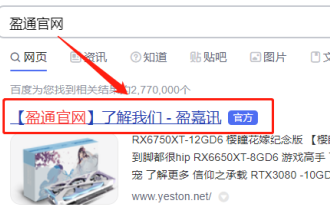 Bagaimana untuk memasang pemacu kad grafik Yeston 3060ti
Jan 03, 2024 pm 11:26 PM
Bagaimana untuk memasang pemacu kad grafik Yeston 3060ti
Jan 03, 2024 pm 11:26 PM
Sesetengah pengguna yang membeli kad grafik Yeston 3060ti mungkin tidak tahu cara memasang pemacu. Hanya pergi ke laman web rasmi dan muat turun pemacu yang sepadan. Sekarang mari kita lihat kaedah pemasangan yang betul bagi pemacu Yeston 3060ti Cara memasang pemacu Yeston 3060ti Pertama, buka pelayar dan cari laman web rasmi Yeston, klik "Pusat Produk". menu atas untuk memilih jenis kad grafik anda di sini Selepas mengklik untuk memasuki halaman butiran, klik "Muat Turun Pemacu" 6. Mengikut sistem komputer anda, klik untuk memuat turun pemacu yang sepadan dan memasangnya 7. Selepas memuat turun fail, cari fail dan sahkan direktori pemasangan, dan kemudian klik "Sahkan" untuk memasang Setelah selesai, anda boleh mula menggunakan
 Cara memasang Windows 10 pada sistem Edisi Rumah
Dec 25, 2023 pm 07:49 PM
Cara memasang Windows 10 pada sistem Edisi Rumah
Dec 25, 2023 pm 07:49 PM
Apabila kami menggunakan komputer, jika kami ingin memasang semula sistem win10 kami atau memasang versi rumah win10, saya fikir kami boleh pergi ke tapak ini untuk memuat turun sumber sistem yang berkaitan dan kemudian memasangnya. Jadi untuk cara memasang sistem Windows 10 Home Edition, anda juga boleh bergantung pada perisian pihak ketiga untuk mengendalikannya. Mari lihat bagaimana editor melakukannya untuk langkah tertentu~ Saya harap ia dapat membantu anda. Cara memasang sistem Windows 10 Home Edition 1. Tetapkan mod cakera keras komputer kepada ahciahci Cara set mod cakera keras >>> 2. Buat cakera boot USB, di sini kita ambil kubis Cina sebagai contoh. 3. Muat turun sistem win10 yang anda perlukan. >>>win10 rumah




